Page 1
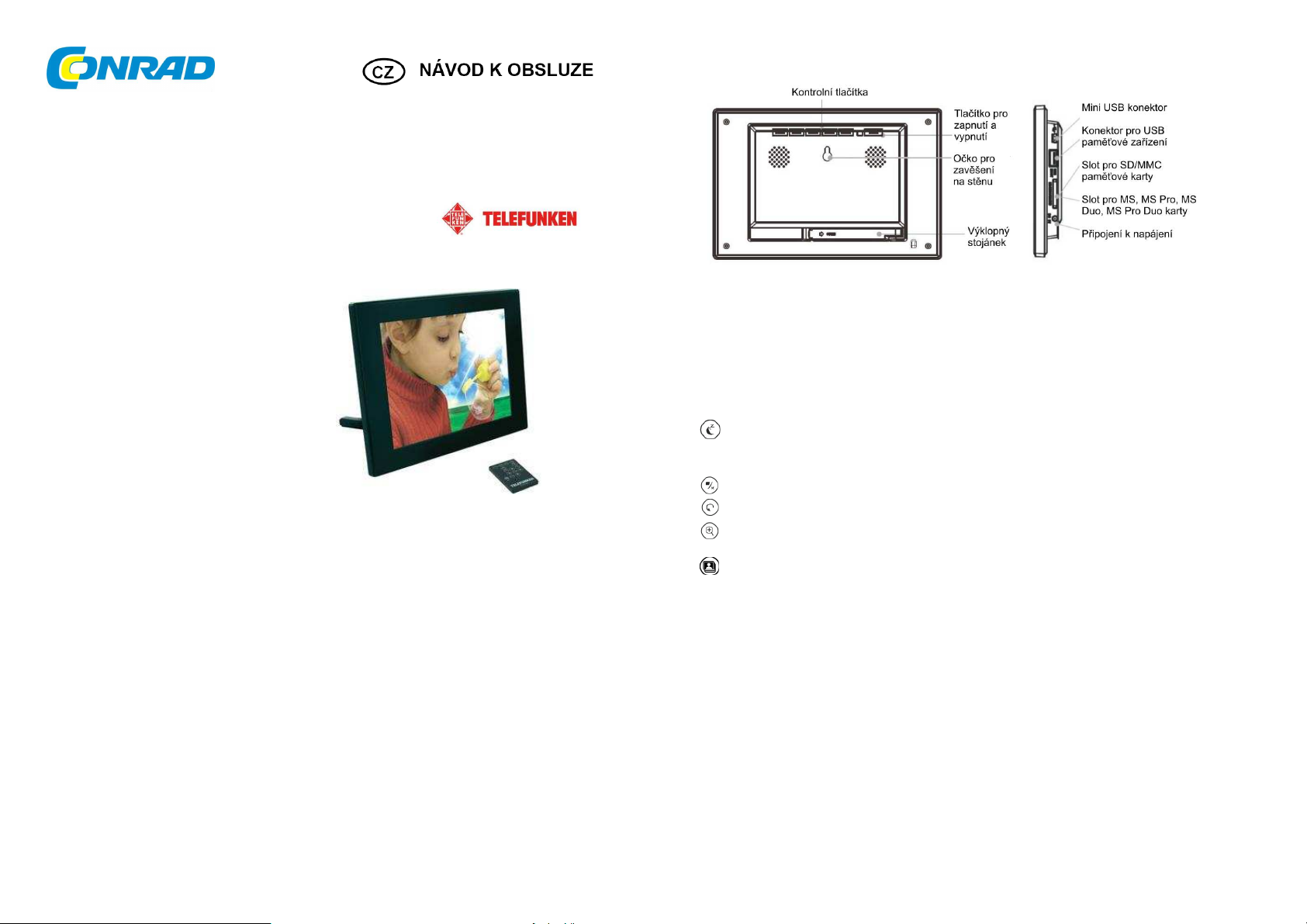
Fotorámeček „RUBY“
Popis a ovládací prvky
Obj. č.: 95 58 67
Vážený zákazníku,
děkujeme Vám za Vaši důvěru a za nákup fotorámečku „Ruby“.
Tento návod k obsluze je součástí výrobku. Obsahuje důležité pokyny k uvedení výrobku do provozu a k jeho
obsluze. Jestliže výrobek předáte jiným osobám, dbejte na to, abyste jim odevzdali i tento návod.
Ponechejte si tento návod, abyste si jej mohli znovu kdykoliv přečíst!
Rozsah dodávky
• 1 digitální fotorámeček
• 1 síťový adaptér
• 1 dálkové ovládání
• 1 utěrka
1
Dálkové ovládání
Všechny funkce lze ovládat dálkovým ovládáním. Chcete-li si aktivovat následující funkce, stiskněte příslušné
tlačítko:
Tlačítko Funkce
▲ Pohyb v menu směrem nahoru
◄ Pohyb v menu směrem doleva a přechod do předchozího souboru
▼ Pohyb v menu směrem dolů
► Pohyb v menu směrem doprava a přechod do následujícího souboru
ENTER Potvrzení volby nebo změna režimu
Zapnutí nebo přepnutí digitálního fotorámečku do režimu Standby
EXIT Odchod z aktuálního menu a přechod do předchozího menu
STOP Ukončení přehrávání dat a přechod zpátky do předchozího menu
(COPY/DEL) vyvolání funkce kopírování, mazání a třídění (pouze v hlavním menu)
(ROTATE) Otočení obrázků o 90°
Zvětšení obrázku – opakovaně stiskněte pro přepnutí do různých režimů přiblížení x2, x4, x8 a x16.
Pro návrat k výchozí velikosti stiskněte tlačítko ještě jednou.
(SLIDESHOW) Přímé spuštění diashow
SETUP Přímé vyvolání menu nastavení (Settings)
Instalace
• Vyjměte Váš fotorámeček a příslušenství z obalu.
• Sejměte ochrannou fólii z přední strany fotorámečku.
• Sejměte plastikovou pásku chránící kontakty dálkového ovládání.
• Postavte fotorámeček na požadované místo. Nastavitelný stojánek vyklopte směrem k Vám (viz obrázek).
• Zapojte síťový kabel do k tomu určené zdířky na fotorámečku a do zásuvky.
• Váš fotorámeček se automaticky zapne.
2
Page 2
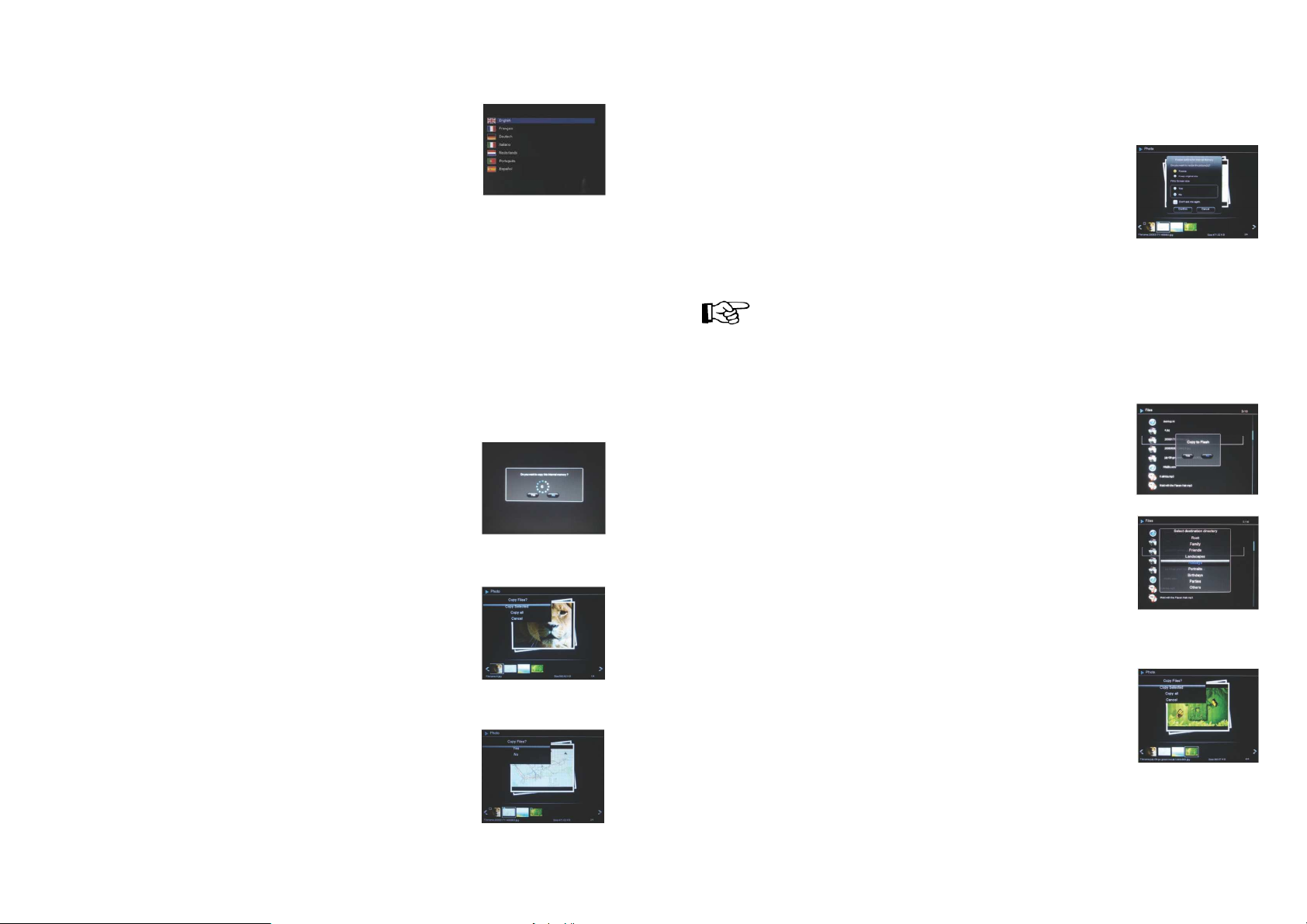
Používání fotorámečku
1. Volba jazyka
Při prvním uvedení fotorámečku do provozu se objeví nejprve dialogové okno
pro výběr uživatelského jazyka.
• Pomocí tlačítek se šipkami na dálkovém ovládání zvolte Váš jazyk
a stiskněte „Enter“.
Poté, co jste zvolili jazyk, začne fotorámeček přehrávat fotografie uložené
v interní paměti.
2. Režim „ECO LOGIC™“
Režim „ECO LOGIC™“ v sobě sdružuje tři důležité prvky, jež v porovnání se standardními fotorámečky umožňují
až 40 % snížení spotřeby energie:
• LED monitor, která při zachování výborné kvality zobrazení spotřebuje méně energie
• úsporný síťový adaptér s certifikací Energy-Star
• senzor pro jas
Tento senzor je aktivován standardně a slouží k tomu, aby se Váš fotorámeček za tmy automaticky vypnul
a za světla automaticky zapnul. Tento senzor pro jas si můžete v menu pro systémová nastavení Vašeho
fotorámečku deaktivovat.
3. Načtení paměťové karty nebo USB paměťového zařízení
Pokud je Váš fotorámeček vypnutý:
• Zasuňte Vaši paměťovou kartu nebo Vaše USB paměťové zařízení do k tomu
určeného slotu.
• Fotorámeček zapněte. Funkce diashow automaticky přehraje obsah Vaší
paměťové karty nebo Vašeho USB paměťového zařízení.
Pokud je Váš fotorámeček zapnutý a funkce diashow přehrává obsah interní paměti:
• Vaše paměťová karta je automaticky rozpoznána
• Po několika sekundách se objeví hlášení: „Chcete překopírovat obrázky
do interní paměti?“
• Pokud nezareagujete do 15 sekund, přehraje se diashow uložená na kartě,
ovšem obrázky se nezkopírují.
1. Pokud na dotaz odpovíte „Ano“, objeví se hlášení „Zkopírovat soubory?“.
Zvolte „Ano“ a stiskněte „Enter“.
2. Znovu se zobrazí miniatury obrázků spolu se zaškrtávacími políčky
v levém horním rohu.
Pomocí tlačítek „doleva/doprava“ na dálkovém ovládání vyberte fotografie, které chcete okopírovat a u každé
fotografie stiskněte „Enter“. Tím se u každé vybrané fotografie označí zaškrtávací políčko.
Pokud jste zvolili „Okopírovat vše“, všechny miniatury obrázků se označí.
3. Stiskněte tlačítko „Copy/Del“. Objeví se potvrzovací dialog. Stiskněte „Enter“ pro potvrzení Vašeho výběru.
Následně vyberte složku, do které chcete Vaše obrázky překopírovat, a poté stiskněte „Enter“.
4. Na obrazovce se objeví dialogové okno, které se Vás zeptá, zda si přejete upravit
velikost obrázků.
5. Zvolte požadovanou možnost pomocí tlačítek „nahoru/dolů“ na dálkovém ovládání
a potvrďte. Stiskněte tlačítko „Enter“. Vaše fotografie jsou okopírovány do interní
paměti a upraveny na rozlišení Vašeho fotorámečku.
Během úpravy velikosti jsou kopie Vašich fotografií přizpůsobeny rozlišení Vašeho fotorámečku, čímž se podstatně
sníží velikost souborů. Díky tomuto systému se do interní paměti vejde až 10 000 fotografií.
Dochází pouze k úpravě velikosti kopií, originální fotografie na kartě se samozřejmě nemění.
4. Kopírování fotografií do interní paměti
Pokud jste po vsunutí karty nezvolili automatické okopírování, máte k dispozici 2 metody, jak překopírovat obrázky
z Vaší paměťové karty do interní paměti fotorámečku.
Překopírujte fotografie pomocí správce souborů.
Pokud použijete tuto metodu, můžete soubory kopírovat pouze jednotlivě,
jeden po druhém, a nemáte možnost změnit velikost obrázků ve fotorámečku.
1. Opakovaně stiskněte tlačítko „Exit“ na Vašem dálkovém ovládání,
až se na obrazovce zobrazí volba režimu.
2. Pomocí tlačítek „doleva/doprava“ na dálkovém ovládání zvolte symbol „Soubory“
a stiskněte „Enter“.
3. Na displeji se objeví „Upravit velikost?“.
4. Pomocí tlačítek „doleva/doprava“ na dálkovém ovládání zvolte požadovanou
možnost a stiskněte „Enter“. Váš soubor je překopírován.
Pokud Vaše paměťová karta obsahuje jednu nebo více složek, můžete je zkopírovat celé. Uloží se do kořenového
adresáře „Root“ interní paměti a můžete je přehrávat nezávisle na sobě.
Překopírujte fotografie pomocí režimu miniatur.
Touto metodou můžete překopírovat vybrané fotografie a máte přitom možnost
přizpůsobit jejich velikost rozlišení fotorámečku, čímž si optimalizujete kapacitu interní
paměti.
1. Opakovaně stiskněte tlačítko „Exit“ na Vašem dálkovém ovládání,
až se na obrazovce zobrazí volba režimu.
2. Pomocí tlačítek „doleva/doprava“ na dálkovém ovládání zvolte mobilní datový nosič, na kterém se fotografie
nacházejí (paměťová karta nebo USB paměťové zařízení). Stiskněte tlačítko „Enter“.
3
4
Page 3

3. Pomocí tlačítek „doleva/doprava“ zvolte režim fotografií a stiskněte „Enter“. Spustí se diashow.
4. Stiskněte tlačítko „Exit“ na dálkovém ovládání pro přechod k miniaturám obrázků.
5. Stiskněte tlačítko „Copy/Del“. Na obrazovce se objeví hlášení „Zkopírovat soubory?“.
Zvolte „Ano“ a stiskněte „Enter“.
6. Znovu se zobrazí miniatury obrázků spolu se zaškrtávacími políčky v levém horním
rohu. Pomocí tlačítek „doleva/doprava“ na dálkovém ovládání vyberte fotografie,
které chcete okopírovat a u každé fotografie stiskněte „Enter“. Tím se u každé
vybrané fotografie označí zaškrtávací políčko. Pokud jste zvolili „Okopírovat vše“,
všechny miniatury obrázků se označí.
7. Na obrazovce se objeví dialogové okno, které se Vás zeptá, zda si přejete upravit velikost obrázků.
8. Stiskněte tlačítko „Copy/Del“. Objeví se potvrzovací dialog. Stiskněte „Enter“ pro potvrzení Vašeho výběru.
Následně vyberte složku, do které chcete Vaše obrázky překopírovat, a poté stiskněte „Enter“.
9. Zvolte požadovanou možnost pomocí tlačítek „nahoru/dolů“ na dálkovém ovládání a potvrďte. Stiskněte tlačítko
„Enter“. Vaše fotografie jsou okopírovány do interní paměti a upraveny na rozlišení Vašeho fotorámečku.
5. Vymazání fotografií
Můžete vymazat fotografie, jež se nacházejí v interní paměti Vašeho fotorámečku.
Vymažte fotografie pomocí správce souborů.
Pokud použijete tuto metodu, můžete soubory mazat jen jednotlivě, jeden po druhém.
1. Opakovaně stiskněte tlačítko „Exit“ na Vašem dálkovém ovládání,
až se na obrazovce zobrazí volba režimu.
2. Pomocí tlačítek „doleva/doprava“ na dálkovém ovládání zvolte symbol „Soubory“ a stiskněte „Enter“.
3. Pomocí tlačítek „nahoru/dolů“ na dálkovém ovládání vyberte fotografie a stiskněte tlačítko „Copy/Del“.
Na obrazovce se objeví hlášení „Vymazat soubor? – Ano/Ne“. Zvolte požadovanou možnost a stiskněte „Enter“.
Váš soubor je vymazán.
Můžete vymazat také Vaši osobní složku v adresáři „Root“.
Vymažte Vaše fotografie pomocí režimu miniatur.
Pomocí této metody můžete vymazat z interní paměti vybrané fotografie nebo všechny
fotografie.
1. Opakovaně stiskněte tlačítko „Exit“ na Vašem dálkovém ovládání, až se na
obrazovce zobrazí volba režimu.
2. Pomocí tlačítek „nahoru/dolů“ na dálkovém ovládání zvolte interní paměť. Stiskněte tlačítko „Enter“.
3. Pomocí tlačítek „doleva/doprava“ zvolte režim fotografií a stiskněte „Enter“. Spustí se diashow.
4. Stiskněte tlačítko „Exit“ na dálkovém ovládání pro přechod k miniaturám obrázků.
5. Stiskněte tlačítko „Copy/Del“. Na obrazovce se objeví hlášení „Vymazat ?“.
Zvolte „Výběr“, „Vše“ nebo „Storno“ a stiskněte „Enter“.
6. Znovu se zobrazí miniatury obrázků spolu se zaškrtávacími políčky v pravém
horním rohu.
5
Pomocí tlačítek „doleva/doprava“ na dálkovém ovládání vyberte fotografie, které chcete okopírovat a u každé
fotografie stiskněte „Enter“. Tím se u každé vybrané fotografie označí zaškrtávací políčko.
Pokud jste zvolili„Vymazat vše“, všechny miniatury obrázků se označí.
7. Stiskněte tlačítko „Copy/Del“ a následně „Enter“.
8. Na obrazovce se objeví hlášení „Vymazat ?“.
9. Pomocí tlačítek „nahoru/dolů“ na dálkovém ovládání zvolte požadovanou možnost.
Stiskněte tlačítko „Enter“. Vaše fotografie budou nyní vymazány z interní paměti.
Volba typu souboru, který má být načten
1. Interní paměť / mobilní datový nosič
Pokud není vložen žádný datový nosič, spustí se po zapnutí fotorámečku automaticky
diashow z interní paměti.
Pokud je při zapnutí ve fotorámečku vložená paměťová karta nebo USB paměťové
zařízení, začne se přehrávat obsah paměťové karty, resp. USB paměťového zařízení.
V takovém případě můžete přepnout z karty / USB paměťového zařízení do interní paměti tímto způsobem:
Stiskněte opakovaně tlačítko „Exit“ na dálkovém ovládání, až se na obrazovce objeví volba datového nosiče.
Pomocí tlačítek „doleva/doprava“ na dálkovém ovládání datový nosič, jež má být načten, a stiskněte tlačítko
„Slideshow“ na dálkovém ovládání. Spustí se diashow.
2. Volba složky
Můžete si přehrát jednu ze složek uložených v interní paměti nebo Vaši osobní složku, ať už ve Vašem mobilním
datovém nosiči, nebo v interní paměti v kořenovém adresáři „Root“.
Opakovaně stiskněte tlačítko „Exit“, až se dostanete do hlavní menu. Pomocí tlačítek „doleva/doprava“ zvolte
symbol „Složky“. Chcete-li si přehrát naprogramovanou složku, zvolte ji pomocí tlačítek „nahoru/dolů“ a dvakrát
stiskněte tlačítko „Enter“. Spustí se diashow této složky.
Pokud chcete přehrát Vaši vlastní složku, zvolte nejprve kořenový adresář „Root“ a následně požadovanou složku.
Postupujte pak podle pokynů uvedených výše a spusťte diashow.
Nastavení
Pokud se právě nacházíte na hlavní obrazovce, zvolte pomocí tlačítek
„doleva/doprava“ na Vašem dálkovém ovládání symbol „Nastavení“, abyste se dostali
k různým možnostem nastavení Vašeho fotorámečku.
Pokud jsou přehrávány fotografie, jednoduše stiskněte tlačítko „Setup“ na Vašem
dálkovém ovládání, chcete-li se dostat do menu nastavení.
Pokud se nacházíte v menu nastavení, můžete si pomocí tlačítek „nahoru/dolů“ na Vašem dálkovém ovládání zvolit
parametry, jež chcete nastavit. Pomocí tlačítek „doleva/doprava“ si můžete zvolené parametry upravit dle Vašeho
přání.
1. Nastavení fotografií
Zvolte „Nastavení fotografií“ pomocí tlačítek „nahoru/dolů“ na dálkovém ovládání, stiskněte „Enter“.
Objeví se následující zobrazení:
Nyní můžete změnit nastavení pomocí tlačítek se šipkami na dálkovém ovládání.
6
Page 4

Režim zobrazení
Zvolte „Režim zobrazení“ pomocí tlačítek „nahoru/dolů“ na dálkovém ovládání a stiskněte „Enter“.
• Diashow Zobrazení obrázků ve sledu.
• Miniatury obrázků Zobrazení obrázků jako miniatur. Upozornění: Obrázky jsou zobrazeny jako
miniatury.
Pokud se Váš fotorámeček nachází v tomto režimu, můžete si opakovaným stisknutím „Enter“
vyvolat diashow nebo zobrazení jednotlivých fotografií.
• Jednotlivé fotografie (Single) Zobrazí se jedna jednotlivá fotografie.
Obrazový formát
Zvolte „Obrazový formát“ pomocí tlačítek „nahoru/dolů“ na dálkovém ovládání a stiskněte „Enter“,
zvolte tlačítky „nahoru/dolů“.
• Přizpůsobení obrazovce Obrázek se zobrazí ve svém vlastním formátu.
• Oříznutí Obrázek je vycentrován a oříznut tak, aby vyplnil obrazovku.
• Na celou obrazovku Obrázek bude změněn tak, aby vyplnil celou obrazovku.
Interval diashow
Zvolte „Interval diashow“ pomocí tlačítek „nahoru/dolů“ na dálkovém ovládání a stiskněte „Enter“,
zvolte tlačítky „nahoru/dolů“.
• 5 sekund
• 15 sekund
• 30 sekund
• 60 sekund
• 5 minut
• 15 minut
Přechody v diashow
Zvolte „Přechody v diashow“ pomocí tlačítek „nahoru/dolů“ na dálkovém ovládání a stiskněte „Enter“,
zvolte tlačítky „nahoru/dolů“ některý z následujících efektů:
• Náhodný
• Bloky kruhy
• Kruhy bloky
• Vnitřek diamantu
• Oddalování
• Oddalování kruhů
Opakování diashow
Zvolte „Opakování diashow“ pomocí tlačítek „nahoru/dolů“ na dálkovém ovládání a stiskněte „Enter“,
zvolte tlačítky „nahoru/dolů“.
Opakování Diashow se bude opakovat od začátku.
Jednou Diashow bude přehrána pouze jednou.
Náhodně Obrázky budou přehrány v náhodném pořadí.
Magické okno
Zvolte „Magické okno“ pomocí tlačítek „nahoru/dolů“ na dálkovém ovládání, stiskněte „Enter“,
abyste mohli zvolit „Zapnout“ nebo „Vypnout“.
Upravit velikost
Zvolte „Upravit velikost“ pomocí tlačítek „nahoru/dolů“ na dálkovém ovládání, stiskněte „Enter“,
abyste mohli zvolit „Zapnout“ nebo „Vypnout“.
Při kopírování oříznout
Zvolte „Při kopírování oříznout“ pomocí tlačítek „nahoru/dolů“ na dálkovém ovládání, stiskněte „Enter“,
abyste mohli zvolit „Zapnout“ nebo „Vypnout“.
Při kopírování zobrazit tip
Zvolte „Při kopírování zobrazit tip“ pomocí tlačítek „nahoru/dolů“ na dálkovém ovládání, stiskněte „Enter“,
abyste mohli zvolit „Zapnout“ nebo „Vypnout“.
2. Systémová nastavení
Toto menu Vám umožňuje nastavit parametry funkcí Vašeho fotorámečku.
Aktivace/deaktivace senzoru pro jas
Zvolte „Senzor pro jas“ pomocí tlačítek „nahoru/dolů“ na dálkovém ovládání, stiskněte „Enter“,
abyste mohli zvolit „Zapnout“ nebo „Vypnout“.
Jazyk
Zvolte „Jazyk“ pomocí tlačítek „nahoru/dolů“ na dálkovém ovládání a stiskněte „Enter“, zvolte tlačítky „nahoru/dolů“.
• Angličtina
• Francouzština
• Němčina
• Holandština
• Portugalština
• Španělština
• Italština
Jas
Pomocí tlačítek „nahoru/dolů“ na Vašem dálkovém ovládání zvolte „Jas“, stiskněte „Enter“,
a nyní stiskněte „doleva/doprava“ pro nastavení stupně jasu (od 1 do 16).
Kontrast
Pomocí tlačítek „nahoru/dolů“ na Vašem dálkovém ovládání zvolte „Kontrast“, stiskněte „Enter“,
a nyní stiskněte „doleva/doprava“ pro nastavení stupně kontrastu (od 1 do 16).
Saturace barev
Pomocí tlačítek „nahoru/dolů“ na Vašem dálkovém ovládání zvolte „Saturace barev“, stiskněte „Enter“,
a nyní stiskněte „doleva/doprava“ pro nastavení stupně saturace (od 1 do 16).
Tón
Pomocí tlačítek „nahoru/dolů“ na Vašem dálkovém ovládání zvolte „Tón“, stiskněte „Enter“,
a nyní stiskněte „doleva/doprava“ pro nastavení tónu (od 1 do 100).
Návrat ke standardnímu nastavení
Pokud jste se dopustili nějaké chyby při ovládání Vašeho fotorámečku, můžete se vrátit ke standardnímu
nastavení. Zvolte „Standardní nastavení“ pomocí tlačítek „nahoru/dolů“ na dálkovém ovládání a stiskněte „Enter“,
zvolte tlačítky „Zapnout“ nebo „Vypnout“.
Po resetování se při prvním dalším zapnutí objeví volba jazyka,
stejně jako při prvním použití výrobku.
Číslo verze interního softwaru (pouze pro Vaši informaci).
7
8
Page 5

Spojení s počítačem
Je také možné přenášet do fotorámečku soubory z počítače. Fotorámeček za tímto účelem
připojte pomocí USB kabelu (mini USB konektor do fotorámečku, standardní USB konektor
do počítače) k počítači a fotorámeček zapněte. Na obrazovce se objeví „Připojení
k počítači...“. Návrat do normálního režimu po odpojení od počítače Na obrazovce
Vašeho počítače se objeví následující dialogové okno:
Klikněte na „Otevřít složku a zobrazit soubory“, chcete-li si vyvolat obsah interní paměti.
Zobrazení na monitoru:
Otevřete složku, ve které jsou uloženy soubory, jež si přejete přenést do fotorámečku,
a přeneste je pomocí „Kopírovat a vložit“ nebo pomocí „Přetáhnout a vložit“ do
požadované složky.
Pozor! U takto přenesených souborů nedochází k úpravě velikosti.
Odpojte USB kabel. Váš fotorámeček se automaticky zapne.
Bezpečnostní předpisy, údržba a čištění
Z bezpečnostních důvodů a z důvodů registrace (CE) neprovádějte žádné zásahy do fotorámečku.
Případné opravy svěřte odbornému servisu. Nevystavujte tento výrobek přílišné vlhkosti, nenamáčejte
jej do vody, nevystavujte jej vibracím, otřesům a přímému slunečnímu záření. Tento výrobek a jeho
příslušenství nejsou žádné dětské hračky a nepatří do rukou malých dětí! Nenechávejte volně ležet
obalový materiál. Fólie z umělých hmot představují veliké nebezpečí pro děti, neboť by je mohly spolknout.
Pokud si nebudete vědět rady, jak tento výrobek používat a v návodu
nenajdete potřebné informace, spojte se s naší technickou poradnou
nebo požádejte o radu kvalifikovaného odborníka.
Fotorámeček nevyžaduje žádnou údržbu. K čištění pouzdra používejte pouze měkký, mírně vodou navlhčený
hadřík. Nepoužívejte žádné prostředky na drhnutí nebo chemická rozpouštědla (ředidla barev a laků), neboť
by tyto prostředky mohly poškodit monitor a pouzdro fotorámečku.
Technické údaje
Vlastnosti DPF 7322 RUBY
Velikost 7 ˝
Rozlišení 800 × 600
Technologie LED
Poměr obrazu 4:3
Interní paměť 2 GB
Audio/video ne
Kompatibilní karty SDHC, SD/MMC, MS, USB paměťové zařízení
Automatická úprava velikosti ano
Automatické otáčení ano
Vstupní napětí 100–240 V AC 50/60 Hz
Výstupní napětí 5 V DC 2 Ah
Spotřeba energie v režimu Standby < 1 W
Spotřeba energie při provozu < 5 W
Rozměry 195 × 149 × 25 mm
Hmotnost 424 g
Systémová kompatibilita Windows XP, Vista, 7, Mac OS 9.0 a vyšší Windows XP, Vista, 7,
Záruka
Na digitální fotorámeček poskytujeme záruku 24 měsíců.
Záruka se nevztahuje na škody, které vyplývají z neodborného zacházení, nehody, opotřebení, nedodržení
návodu k obsluze nebo změn na výrobku, provedených třetí osobou.
Mac OS 9.0 a vyšší
Recyklace
Elektronické a elektrické produkty nesmějí být vhazovány do domovních odpadů.
Likviduje odpad na konci doby životnosti výrobku přiměřeně podle platných zákonných ustanovení.
Šetřete životní prostředí! Přispějte k jeho ochraně!
Překlad tohoto návodu zajistila společnost Conrad Electronic Česká republika, s. r. o.
Všechna práva vyhrazena. Jakékoliv druhy kopií tohoto návodu, jako např. fotokopie, jsou předmětem souhlasu společnosti
Conrad Electronic Česká republika, s. r. o. Návod k použití odpovídá technickému stavu při tisku! Změny vyhrazeny!
© Copyright Conrad Electronic Česká republika, s. r. o. MIH/12/2012
9
10
